Êtes-vous pris au piègeLa luminosité de l'iPhone ne cesse de baisserOu changer ?L'écran de votre iPhone continue-t-il de s'assombrir ou de s'éteindre pendant la lecture, l'affichage des listes de courses ou à tout autre moment que vous ne souhaitez pas ?
Vous n'êtes pas seul Certains utilisateurs ont signalé qu'en raison de la mise à jour iOS 14, la luminosité de l'iPhone elle-même change constamment ou que l'écran de l'iPhone continue de s'assombrir lorsque la luminosité automatique est désactivée.
Si vous cherchezPourquoi l'écran de mon iPhone continue-t-il de s'assombrir?Vous êtes au bon endroit.Dans cet article, nous avons quelques astuces ou solutions simples pour corriger rapidementLa luminosité de l'iPhone ne cesse de changerproblème.
Table des matières
Pourquoi la luminosité de mon iPhone ne cesse de changer ?
D'après ce que nous avons appris de nos recherches, les changements constants de la luminosité de l'iPhone sous iOS sont principalement causés par la luminosité automatique de l'iPhone et peuvent également être causés par des erreurs iOS.
La luminosité automatique est une fonction qui ajuste automatiquement la luminosité de l'écran de l'iPhone en fonction des conditions d'éclairage autour de vous.
Résoudre le problème que l'écran de l'iPhone continue de s'assombrir
Dans la plupart des cas, votre iPhone continue de baisser car la luminosité automatique est activée.La luminosité automatique est une fonctionnalité dont disposent presque tous les smartphones. Grâce à cette fonctionnalité, l'écran de votre iPhone ajustera automatiquement la luminosité en fonction des conditions d'éclairage autour de vous, c'est-à-dire que si vous êtes dans des conditions de faible luminosité, l'écran s'assombrira automatiquement. lumière, les conditions sont opposées.
Désactiver la luminosité automatique sur iPhone
Vous devez désactiver cette fonction de luminosité automatique sur votre iPhone pour vous débarrasser de ce problème de changement automatique de luminosité, et si votre iPhone continue de baisser et que vous souhaitez l'arrêter, cela vous aidera.Dans ce but,
- Sur l'appareil iPhone, ouvrez les paramètres
- Cliquez sur Accessibilité, puis sur Affichage et taille du texte.
- Maintenant, désactivez le commutateur à côté de Luminosité automatique
Apple a souligné que la désactivation du réglage automatique de la luminosité affecterait la durée de vie de la batterie de l'iPhone.Essentiellement, si vous gardez votre iPhone à la luminosité maximale toute la journée, la batterie sera épuisée plus rapidement que si vous gardez votre iPhone à la luminosité la plus faible toute la journée.
Désactiver l'équipe de nuit
Vérifiez si votre Night Shift est activé, si c'est le cas, éteignez-le !
L'iPhone a une fonction par défaut appelée NIGHT SHIFT, qui change automatiquement la couleur de l'iPhone.Ou tamisez automatiquement l'écran de votre iPhone pour vous assurer de consommer moins de lumière, réduisant ainsi la pression sur la rétine (surtout la nuit).Mais parfois il peut rester allumé !Vous rencontrez un problème avec l'obscurcissement automatique de l'écran pour désactiver définitivement cette fonction, vous devez suivre quelques étapes simples indiquées ci-dessous.
Démarrez les paramètres et faites défiler vers le bas, vous trouverez l'affichage du texte et la luminosité, puis cliquez sur "Décalage de nuit" sous "Luminosité" et "Couleur d'origine", vous verrez une liste de paramètres d'heure à côté.Cliquez dessus.
Pour désactiver l'équipe de nuit, cliquez sur le curseur « Réservation » pour le retourner vers la gauche et le griser.Pour modifier l'heure prévue de l'équipe de nuit, cliquez sur « De à » et modifiez l'heure à laquelle vous souhaitez que l'équipe de nuit commence et se termine.Ajustez votre temps de décalage horaire ou éteignez-le complètement.
Mon iPhone s'assombrit toujours
Après ces deux étapes (désactiver la luminosité automatique et désactiver le quart de nuit), peu d'iPhones ont le même problème de gradation.Cependant, si votre iPhone continue de baisser après toutes ces solutions, la cause peut être un bogue ou un problème logiciel.Nous devons donc ici exécuter des solutions de dépannage pour résoudre le problème de l'écran de gradation.
Redémarrez votre iPhone
Le redémarrage de votre iPhone peut corriger certaines erreurs de base et problèmes logiciels de base, et optimiser votre iPhone dans un sens.En bref, cela a rafraîchi l'iPhone dans le bon sens.Cela peut donc également résoudre le problème de l'écran de gradation.
Voici comment redémarrer votre iPhone en fonction du modèle que vous possédez.
- iPhone 8 et modèles antérieurs : -Appuyez sur le bouton d'alimentation et maintenez-le enfoncé jusqu'à ce que « Slide to shutdown » s'affiche.Faites ensuite glisser l'icône d'alimentation rouge de gauche à droite pour éteindre l'iPhone.Pour rallumer l'iPhone, maintenez à nouveau le bouton d'alimentation enfoncé jusqu'à ce que le logo Apple apparaisse directement au centre de l'écran.
- Iphones plus récents, c'est-à-dire iphone X et versions plus récentes : -Appuyez et maintenez enfoncé le bouton latéral et n'importe quel bouton de volume en même temps jusqu'à ce que « Slide to power off » s'affiche à l'écran.Ensuite, faites glisser l'icône d'alimentation rouge « glisser pour éteindre l'appareil » de gauche à droite.Attendez un moment, puis appuyez à nouveau sur le bouton latéral et maintenez-le enfoncé pour rallumer l'iPhone X ou des modèles plus récents.
Mettre à jour iOS sur iPhone
Étant donné qu'Apple est l'une des entreprises les plus précieuses, Apple s'efforce de fournir à ses clients le meilleur service.C'est pourquoi ils fournissent des mises à jour régulières pour maintenir l'iPhone à jour.Les mises à jour mises à jour ont de meilleures fonctions et résolvent également les erreurs de l'ancienne version !Par conséquent, après la mise à jour de votre iPhone, cela peut résoudre votre problème d'obscurcissement de l'écran !
- Ouvrez Paramètres, cliquez sur Général, puis sur Mise à jour logicielle.
- Si une mise à jour logicielle est disponible, cliquez sur Télécharger et installer.
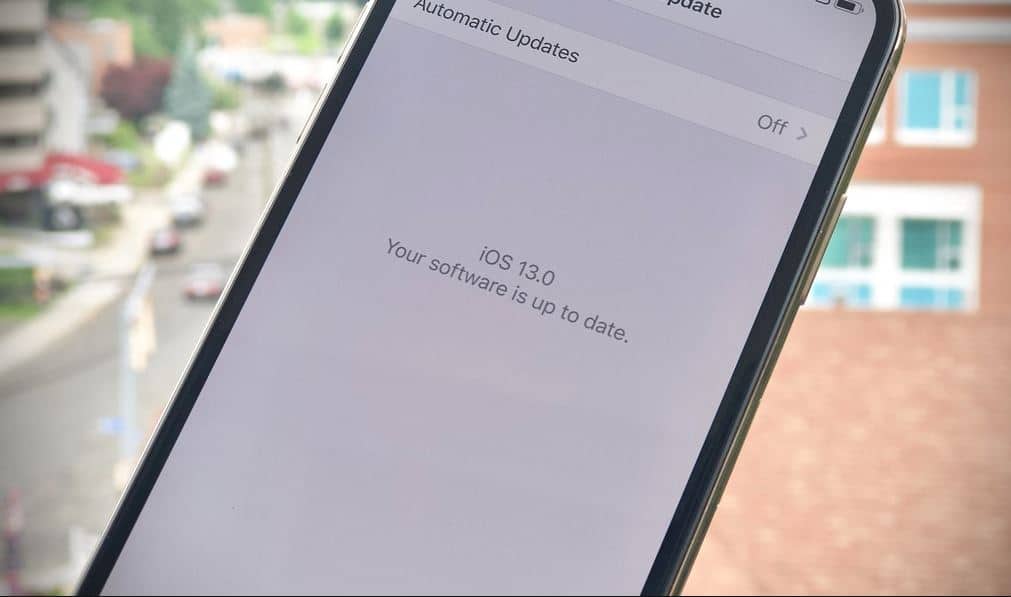
Une fois la mise à jour terminée, revenez à Paramètres -> Accessibilité -> Affichage et taille du texte et assurez-vous de désactiver la luminosité automatique.Parfois, cette fonctionnalité sera réactivée après la mise à jour d'iOS !
Options de réparation iPhone
Si l'écran de votre iPhone est toujours grisé, il peut y avoir des problèmes matériels.Pour résoudre de tels problèmes, vous devez trouver du personnel de maintenance professionnel.Prenez rendez-vous et emmenez votre iPhone dans votre Apple Store local, surtout si vous avez AppleCare+.Genius sera en mesure d'évaluer les dommages et de vous informer si des réparations sont nécessaires.Cela peut résoudre le problème que votre iPhone continue de baisser ou modifie automatiquement sa luminosité.
Sauvegardez d'abord votre iPhone
Avant de continuer, assurez-vous d'avoir enregistré une sauvegarde de votre iPhone.Notre prochaine étape est la récupération, vous devez donc préparer une sauvegarde pour éviter de perdre des données ou des informations personnelles.
Utilisez le câble de données Lightning pour brancher l'iPhone à l'ordinateur et ouvrez iTunes.Ensuite, cliquez sur le bouton du téléphone dans le coin supérieur gauche d'iTunes.Enfin, cliquez sur Sauvegarder maintenant pour créer une sauvegarde iPhone.
Voir comment sauvegarder votre iPhone
"Si votreÉcran de l'iPhone estompéLe problème a été résolu, veuillez nous indiquer la solution que vous avez utilisée pour résoudre le problème.Si vous avez des questions, n'hésitez pas à nous les poser et nous résoudrons vos problèmes ici. "

![L'écran de l'iPhone continue de s'assombrir ou la luminosité ne cesse de changer [RÉSOLU]](https://oktechmasters.org/wp-content/uploads/2021/09/25153-take-care-of-iPhone-x-battery.jpg)
![L'iPhone ne peut pas s'allumer après la mise à jour iOS 14 ? [4 solutions]](https://oktechmasters.org/wp-content/uploads/2021/09/25142-iphone-wont-turn-on-after-update.jpg)


